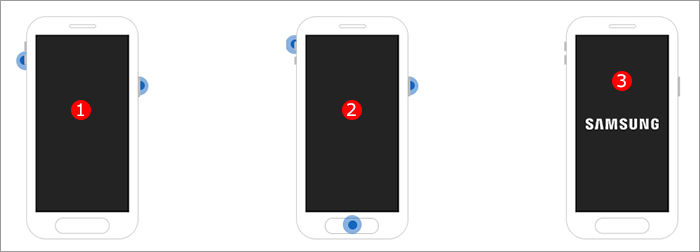
Hay varias razones por las que desea restablecer un teléfono Samsung: Olvidé el patrón/pin en el teléfono Samsung, compró un dispositivo de segunda mano o simplemente desea un nuevo inicio. No importa su razón, se puede hacer fácilmente si tiene la contraseña. ¿Qué pasa si estás encerrado de tu teléfono Samsung? ¿Es posible restablecer una fábrica un teléfono Samsung bloqueado? En este artículo, hablaremos sobre cómo restablecer la fábrica del teléfono Samsung sin contraseña.
Parte 1: Cosas que debe saber antes de restablecer un teléfono Samsung bloqueado
Realizar un reinicio de fábrica borrará toda la información personal y los datos en su teléfono Samsung. Si no ha creado una copia de seguridad antes de restablecer, todos sus datos preciosos no se pueden recuperar más tarde.
Si ha iniciado sesión en una cuenta de Google en su dispositivo Samsung, debe ingresar las credenciales de la cuenta de Google para desbloquear su teléfono Samsung después de un reinicio. De lo contrario, no estará capaz de usar el dispositivo. Afortunadamente, la herramienta de derivación Samsung FRP (Android) Samsung FRP puede ayudarlo a eliminar la verificación de la cuenta de Google sin contraseña en minutos.
Parte 2: Cómo restablecer el teléfono Samsung sin contraseña con botones
Su teléfono Samsung está vinculado a una cuenta de Google o una cuenta de Samsung la mayor parte del tiempo. Pero en el caso de que no recuerde ninguna de la información de las cuentas vinculada con su teléfono y está bloqueada, ¿qué debe hacer? Aquí discutiremos los pasos sobre cómo restablecer el teléfono Samsung cuando se bloquee sin una cuenta de Google o Samsung.
Paso 1: arrancar al modo de recuperación
Con botón de inicio
- Comience manteniendo presionado el botón de encendido y el botón de volumen hacia abajo durante 7-10 segundos.
- Cuando sienta una ligera vibración, mantén los botones de alimentación, volumen hacia arriba y de inicio juntos.
- Cuando vea el logotipo de Samsung en la pantalla, suelte todos los botones y su teléfono entrará automáticamente en la pantalla de recuperación de Android.
Sin botón de inicio
- Para dispositivos sin el botón de inicio, mantenga presionado el botón de encendido y el botón de volumen hacia abajo juntos.
- En una ligera vibración, mantenga presionado los botones de alimentación, bixby y volumen.
- A medida que el logotipo de Samsung aparece en la pantalla, suelte todas las teclas. Ahora, el teléfono entrará en su pantalla de recuperación de Android.
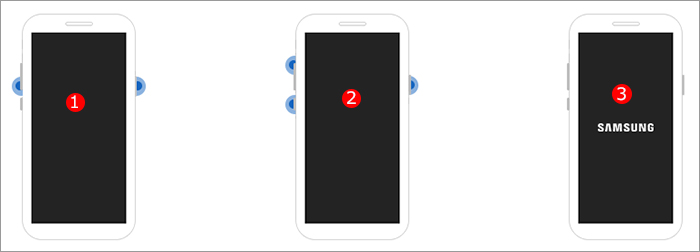
Paso 2: Restablecimiento de fábrica Samsung Teléfono
Learn more: Consejos para Restablecer de Fábrica un iPhone sin Contraseña ni iTunes
Si bien su teléfono Samsung está bloqueado en la pantalla de recuperación de Android, debe realizar los siguientes pasos a continuación para restablecerlo de fábrica.
- Use el botón de volumen hacia abajo o volumen hacia arriba y seleccione la opción «Buecir datos/restablecimiento de fábrica». Para confirmar, use la clave de potencia.
- A medida que aparece la página siguiente, elija la opción «Sí» usando el botón de volumen. Esto hará que el teléfono Samsung se restaurara a la configuración de fábrica.
- Toque «Reiniciar el sistema ahora». Esto hará que su teléfono se reinicie normalmente. Después de que su teléfono se encienda, será exactamente como un nuevo dispositivo y tendrá que volver a establecerlo.
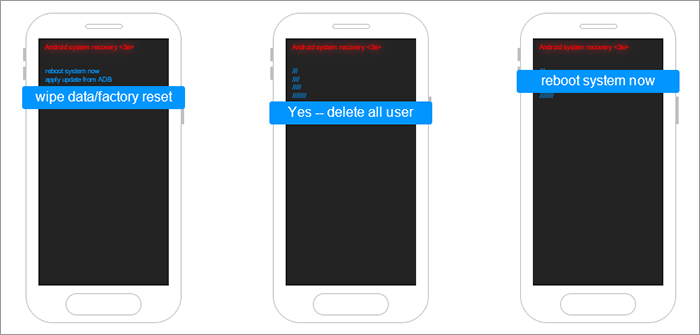
Parte 3: 1 Haga clic en Restablecer el teléfono Samsung de fábrica sin contraseña
Encontrará que es complicado restablecer un teléfono Samsung con botones. Y si no siguió los pasos con cuidado, su teléfono Samsung estará dañado. ¿Hay algún método más fácil para formatear el teléfono Samsung sin contraseña? ¡Absolutamente sí! IToolTab desarrolla (Android) Samsung Factory RESET para eliminar todos los bloqueos de pantalla del dispositivo Samsung y restablecerla a la configuración de fábrica. Puede restablecer la fábrica todos los teléfonos Samsung sin contraseña, incluido el popular Samsung S22/S21/S20. Estas son algunas de las características de desbloquear (Android) que debes saber.
Pasos para borrar un teléfono Samsung sin contraseña:
Paso 1 Descargar e instalar gratis Desbloqueo en su computadora Windows o Mac. Iniciarlo y navegar para eliminar los bloqueos de la pantalla: desbloquee el bloqueo de la pantalla. Luego haga clic en «One Click Retire los bloqueos de pantalla de Samsung (para Android 12)».
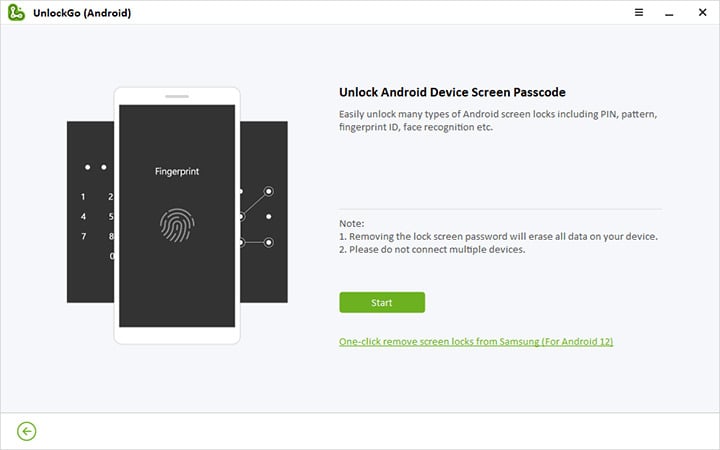
Paso 2 Conecte su teléfono Samsung bloqueado a la computadora con un cable USB. Verifique la información de su dispositivo, luego haga clic en «Desbloquear».
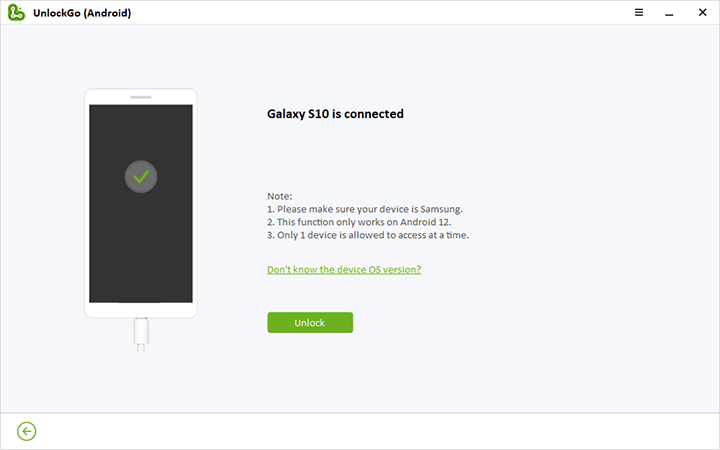
Paso 3 Desbloquear (Android) comenzará a eliminar los bloqueos de la pantalla de su dispositivo Samsung inmediatamente. Durante este proceso de eliminación, su teléfono Samsung se restablecerá a la configuración de fábrica.
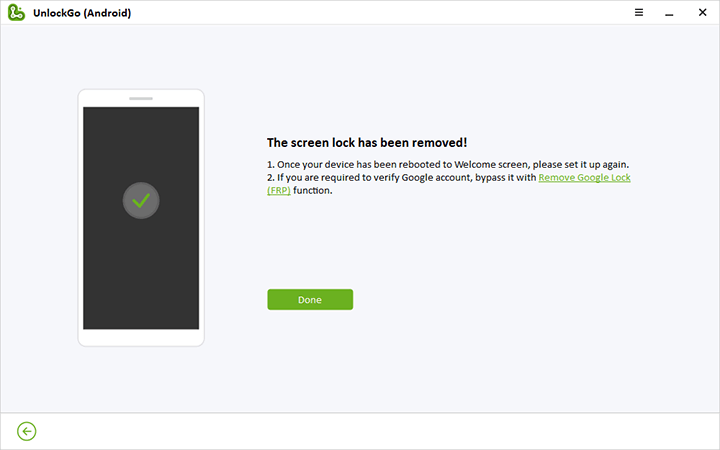
Parte 4: Cómo restablecer el teléfono Samsung sin contraseña a través de la cuenta Samsung
Si ha creado una cuenta de Samsung en su teléfono Samsung bloqueado antes, puede usar este método para restablecer su teléfono Samsung de forma remota. Al usar este método, debe asegurarse de que su teléfono Samsung esté conectado a una red celular o Wi-Fi y habilita encontrar mi función móvil. La configuración de ubicación también debe activarse. Una vez que su teléfono Samsung bloqueado cumple con estas condiciones, puede seguir estos pasos para continuar.
Paso 1: Abra Samsung Busque mi móvil en un navegador web. Luego, inicie sesión en esta página con la misma cuenta de Samsung que actualmente inició sesión en su teléfono Samsung bloqueado.
Paso 2: Recuerde, si tiene una cuenta de Samsung protegida por verificación de dos pasos, deberá verificar antes de poder iniciar sesión.
Paso 3: haga clic en «Borrar datos» ahora debajo de su dispositivo en el panel derecho.
Paso 4: aparecerá un cuadro de diálogo donde necesite presionar «borrar» para comenzar a restablecer su teléfono Samsung Galaxy bloqueado y volver a su configuración predeterminada de fábrica.

Paso 5: Espere unos segundos para que se complete el borrado. Como la página web muestra que su teléfono Galaxy se ha restablecido a su configuración de fábrica, debe continuar esperando durante unos minutos hasta que su teléfono se encienda.
Parte 5: Cómo restablecer la fábrica El teléfono Samsung sin la contraseña de la cuenta de Samsung
Si ha iniciado sesión en una cuenta de Google en su teléfono Samsung de antemano y enciende buscar la función de mi dispositivo, puede usar este método para borrar todos los datos del teléfono Samsung sin contraseña.
Paso 1: visite su navegador web y abra Google encuentra mi dispositivo. Luego, inicie sesión con la misma cuenta de Google que actualmente inició sesión en su teléfono Samsung bloqueado.
Paso 2: Cuando esté iniciando sesión, su dispositivo Samsung Galaxy se mostrará en la página. Haga clic en la opción «Borrar dispositivo» en el panel izquierdo.
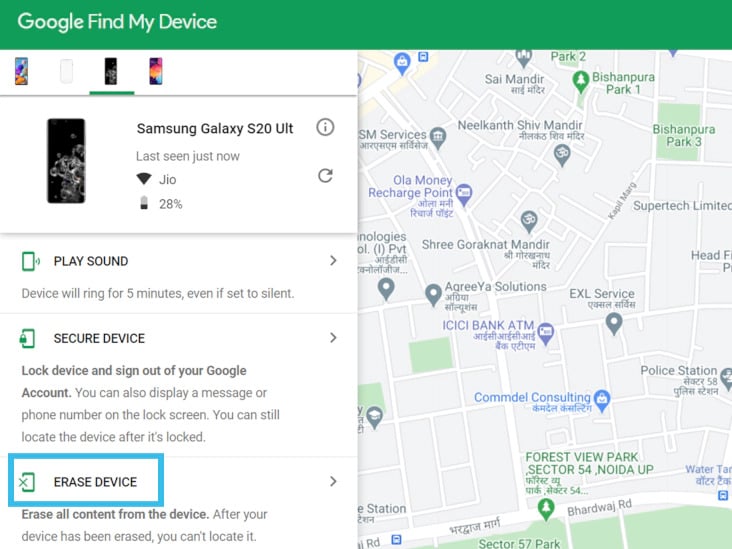
Paso 3: Al moverse a la página siguiente, haga clic en «Borrar el dispositivo» nuevamente y luego haga clic en «Borrar» para confirmar.
Paso 4: Encontrará su reinicio de teléfono Samsung bloqueado. Comenzará a restaurarse a la configuración de fábrica. Dé unos minutos para que se complete el reinicio. Su teléfono volverá a encenderse.
La gente también pregunta por restablecer los teléfonos Samsung
Q1. Después de restablecer el teléfono Samsung, me pidieron que verifique la cuenta de Google
Puede quedarse atascado con la verificación de la cuenta de Google mientras restablece el teléfono Samsung de restablecimiento de fábrica. Para omitir la verificación que puede usar desbloquear Android. Lea más sobre cómo evitar la verificación de cómo evitar la verificación de la cuenta de Google después del reinicio.
Q2. ¿Cómo restablecer la fábrica del teléfono Samsung cuando tengo una contraseña?
Siga los pasos que se dan a continuación:
- Abra «Configuración» en su Samsung y toque «Restablecimiento de datos de fábrica».
- A continuación, toque nuevamente el «Restablecimiento de datos de fábrica».
- Toque «Restablecer».
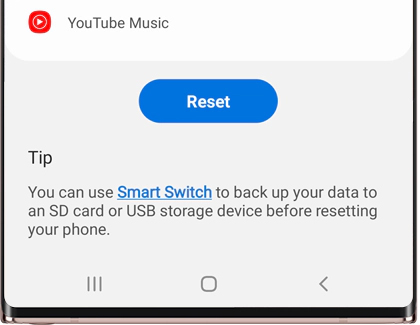
- Ingrese las credenciales para desbloquear el bloqueo de seguridad.
- Toque «Eliminar todo» para continuar con el reinicio. Se eliminará toda la información almacenada en su teléfono. Debe ingresar la contraseña de su cuenta Samsung de la cuenta Samsung agregada a su teléfono.
- Su teléfono se restablecerá. A medida que vuelve a encender, comenzará desde la pantalla de configuración inicial.
Conclusión
Este artículo enumeró varios métodos para restablecer la fábrica de un teléfono Samsung sin contraseña. Con todas estas soluciones útiles, puede restablecer fácilmente un teléfono Samsung a la configuración de fábrica incluso si está bloqueado. Si necesita una herramienta multifuncional, le sugerimos que pruebe ITOOLTAB Uplock (Android).
